如何实现ppt文字和图片的环绕排版?
PPT和Word在图形布局上有一点区别。Word文档有现成的图形布局功能,但边肖使用的2016版PPT没有图形布局功能。所以,如果需要实现PPT中图文的布局,就需要Word来实现。如何让文字围绕图片布局?让我们来看看详细的教程。请看下面的详细介绍。
软件名称:PowerPoint2017简体中文免费完整版软件大小:60.7MB更新时间:2016-12-12立即下载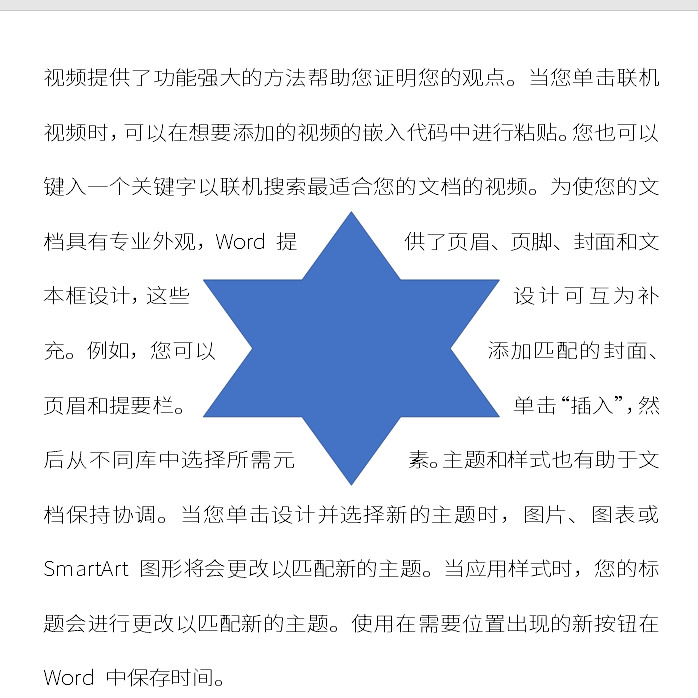 。
。
1.打开Word并创建一个空白文档。
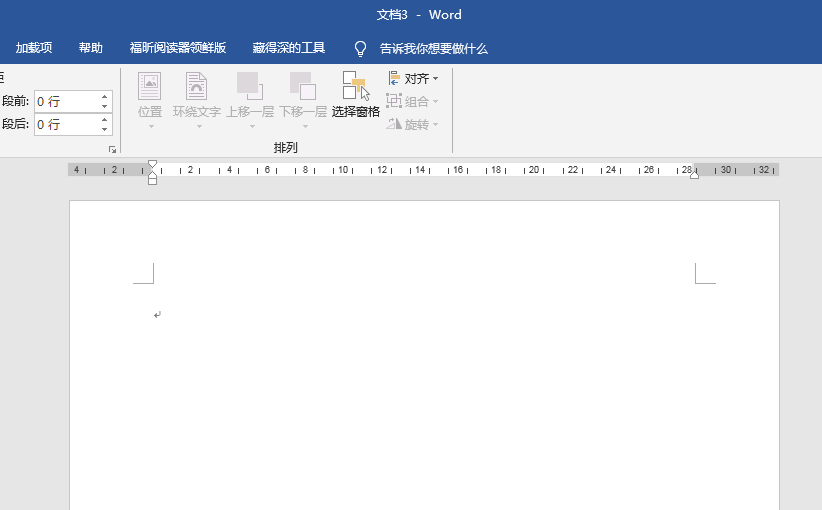
2.在文档中输入文本并插入图形。
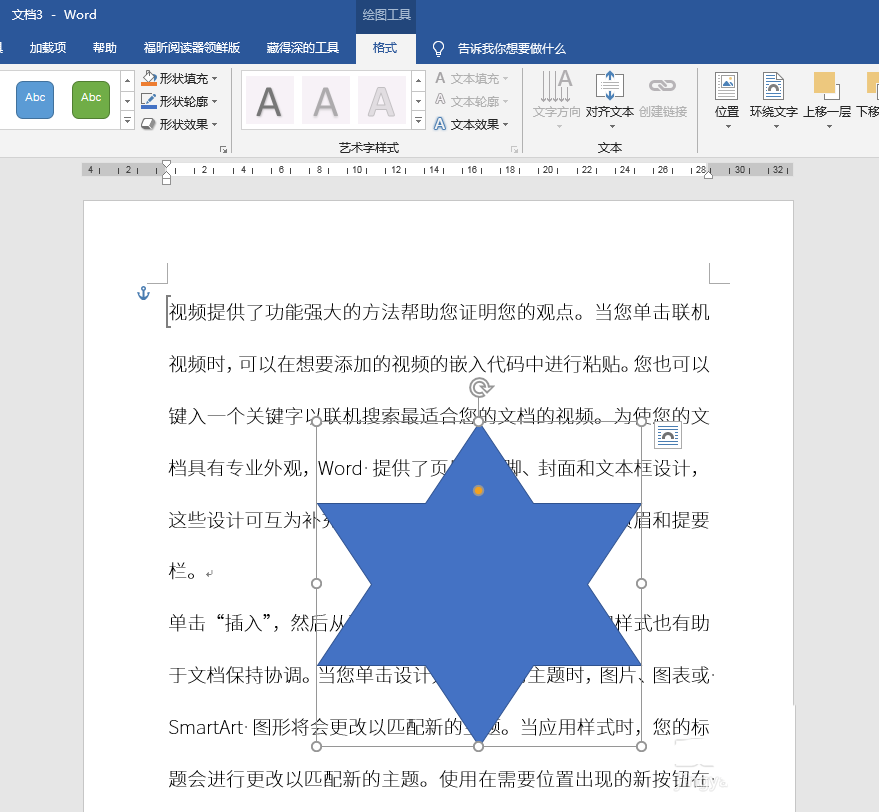
3.选择形状并在[环绕文本]中使用环绕方法。
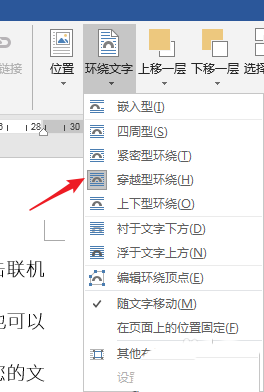
4.这样就实现了图文环绕。
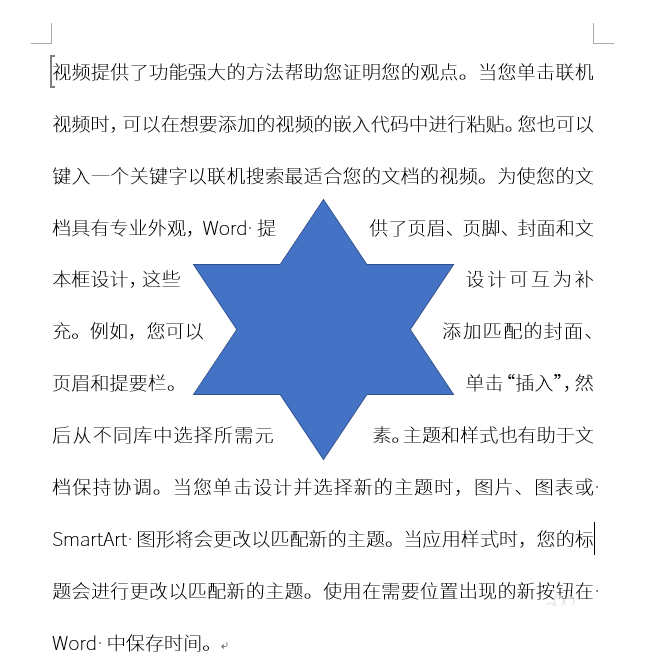
5.选择所有字符和形状并复制它们。
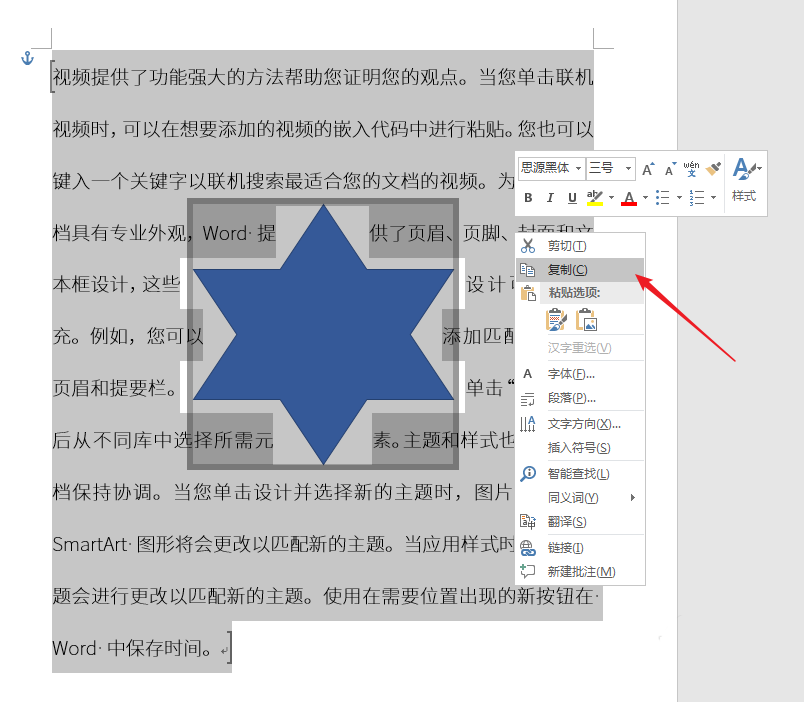
6.打开PPT,在文档中点击【粘贴】-【选择性粘贴】。
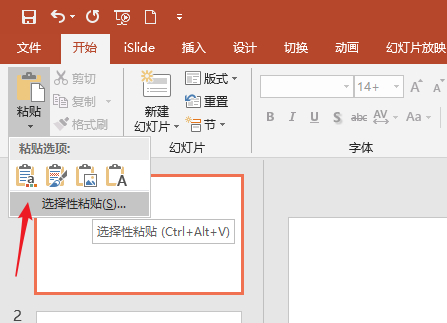
7.在打开的窗口中,单击粘贴链接-Microsoft Word文档对象,然后单击确定。
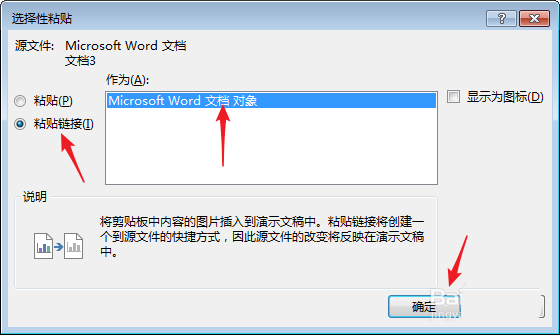
8.这样Word的图形和文字粘贴到PPT中,类似于图片,大小可以自由改变。
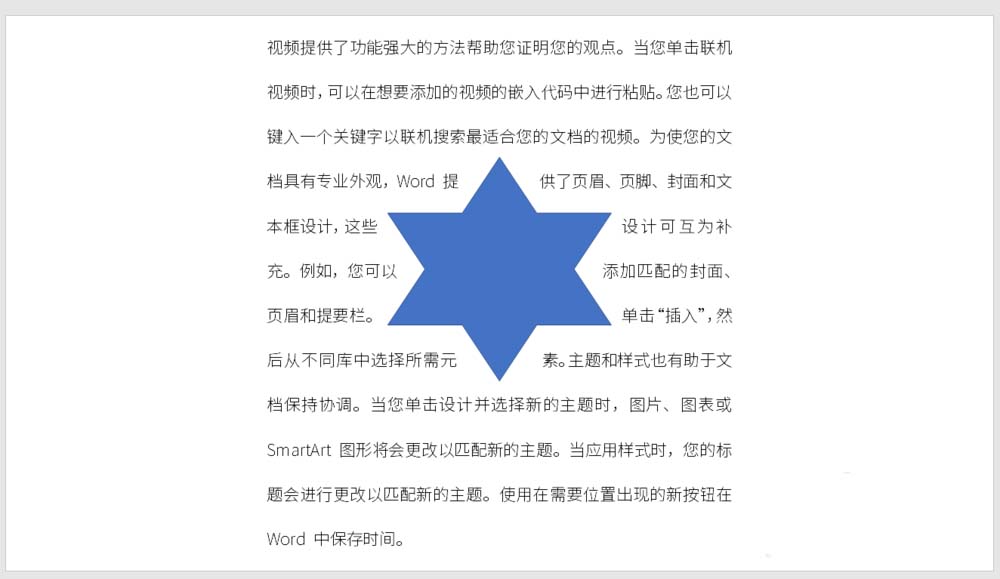
9.当Word文档中图形的布局发生变化时,PPT中图形和文本的布局也会自动发生变化。所以,这也是为什么用粘贴专用作为链接的原因。
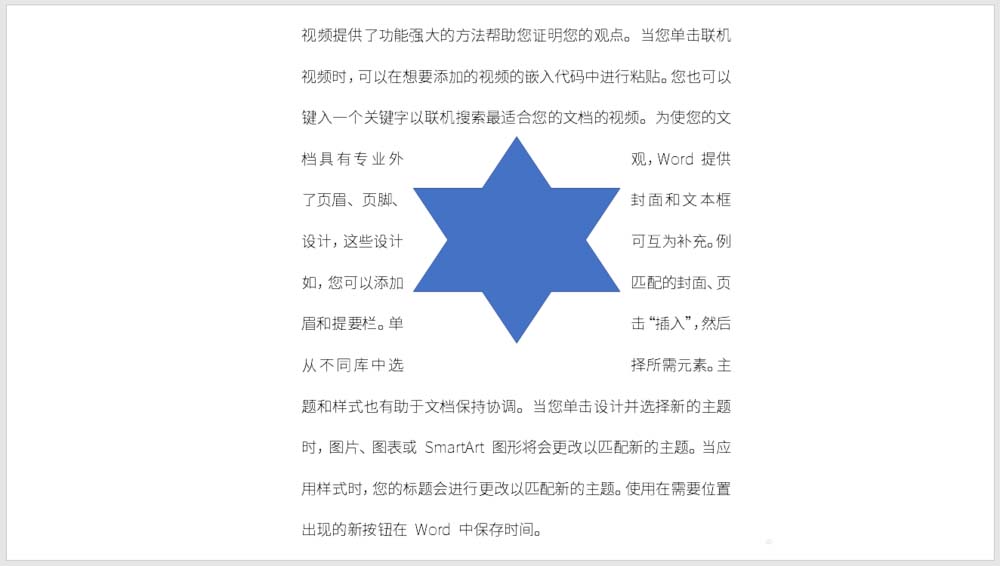
以上是ppt文字环绕图片排版教程。希望你喜欢。请继续关注。
相关建议:
ppt2013中如何设置文字环绕效果?
如何用ppt图文制作书籍风格的排版效果?
如何在ppt中设置图片周围的文字?ppt中图片周围文字的详细用法。
版权声明:如何实现ppt文字和图片的环绕排版?是由宝哥软件园云端程序自动收集整理而来。如果本文侵犯了你的权益,请联系本站底部QQ或者邮箱删除。

















